打印机打印字迹模糊有什么办法调?调整字迹模糊的5个方法
打印机作为日常办公和学习中的重要设备,其打印质量直接影响到工作的效率与文档的呈现效果。打印机使用一段时间后,由于种种原因,打印机打印字迹模糊,遇到这种情况我们应该如何解决呢?下面将详细介绍几种解决打印机打印字迹模糊的方法,帮助您快速调整并恢复清晰的打印效果。一起往下看看吧!

1、检查墨盒或硒鼓
原因分析:墨盒缺墨或硒鼓粉量不足是导致打印字迹模糊的常见原因。
解决方法:
①、对于喷墨打印机,检查墨盒墨量,如果墨水不足,请更换新墨盒。
②、对于激光打印机,检查硒鼓的碳粉量,必要时更换硒鼓或加粉。
2、清洁打印头
原因分析:打印头堵塞也是造成打印模糊的主要原因之一,尤其是长时间未使用或使用环境不佳的打印机。
解决方法:
①、使用打印机自带的清洁功能。进入打印机设置菜单,找到“维护”或“工具”选项,选择“清洁打印头”进行自动清洁。
②、手动清洁:关闭打印机电源,小心取出墨盒(对于激光打印机则是硒鼓),使用棉签蘸取少量酒精轻轻擦拭打印头或硒鼓表面的墨渍,注意不要用力过猛以免损坏。

3、更新打印机驱动程序
原因分析: 过时的打印机驱动程序可能与操作系统不兼容,影响打印效果。
解决方法:
为了避免出现兼容性的问题,建议您不妨使用打印机卫士来帮您自动识别打印机设备,并快速帮您安装打印机驱动。以下是下载驱动程序的步骤:

 好评率97%
好评率97%
 下载次数:4714388
下载次数:4714388
①、确认打印机正确连接到电脑的前提下,在电脑上打开打印机卫士,点击“立即检测”。
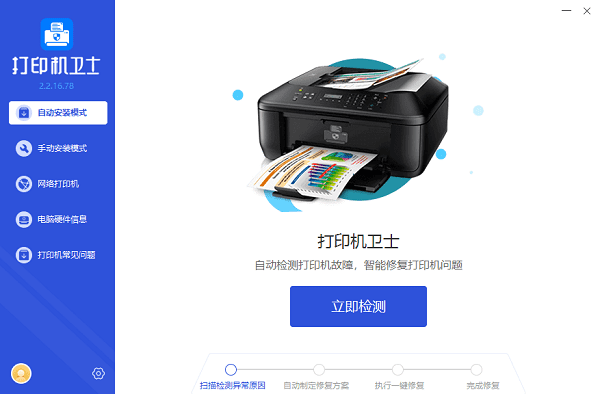
②、检测后会识别到您的打印机驱动未安装,显示“打印机驱动异常”,点击“一键修复”。

③、安装更新后的驱动程序,并重新启动电脑和打印机。
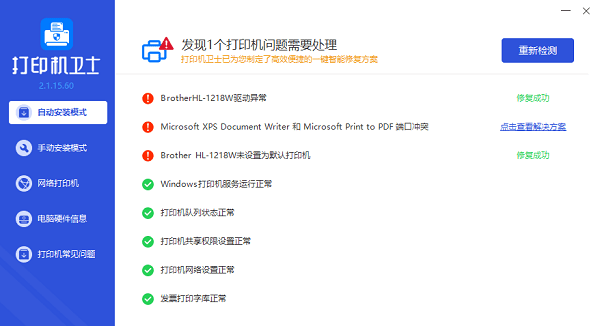
4、调整打印质量设置
原因分析:如果打印设置不当,如选择了节省墨水的模式,也可能导致打印效果不理想。
解决方法:
①、在打印预览或打印设置中,将打印质量调整为“高”或“最佳”模式。
②、确认是否开启了草稿模式或经济模式,如有,关闭这些模式以提高打印质量。
5、检查纸张质量与类型
原因分析:使用不适合的纸张类型或质量较差的纸张也会导致打印模糊。
解决方法:
①、确保使用的纸张符合打印机推荐的规格,如纸张厚度、光滑度等。
②、尝试更换高质量的打印纸,特别是对于需要高质量打印效果的文档。

以上就是打印机打印字迹模糊的解决方法,希望对你有帮助。如果有遇到打印机连接、共享、报错等问题,可以下载“打印机卫士”进行立即检测,只需要一步便可修复问题,提高大家工作和打印机使用效率。

 好评率97%
好评率97%
 下载次数:4714388
下载次数:4714388